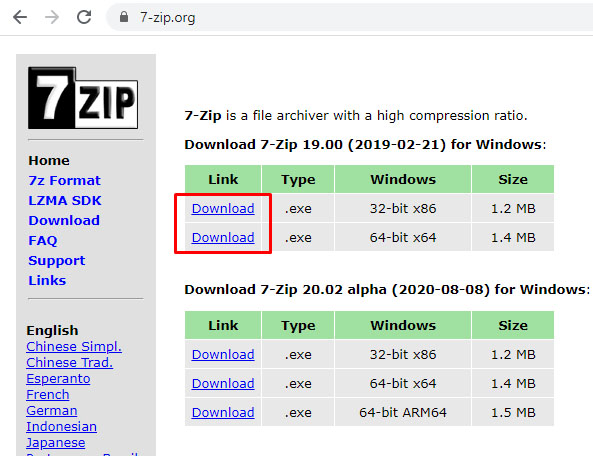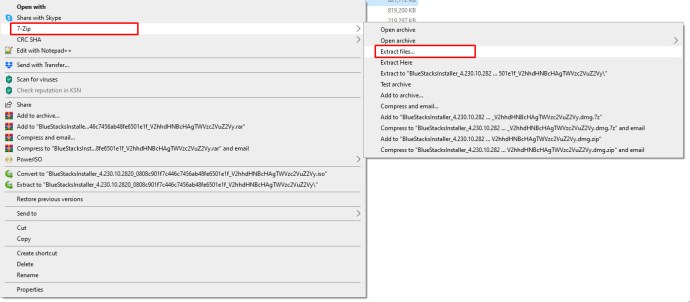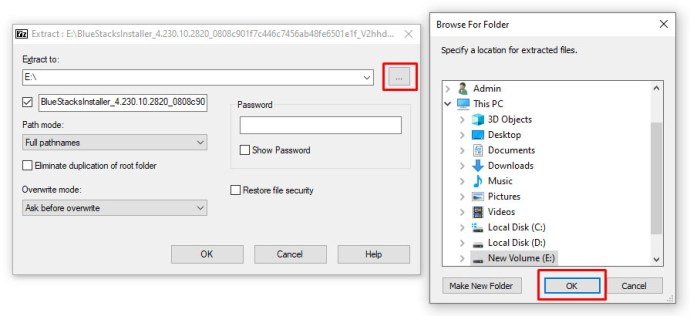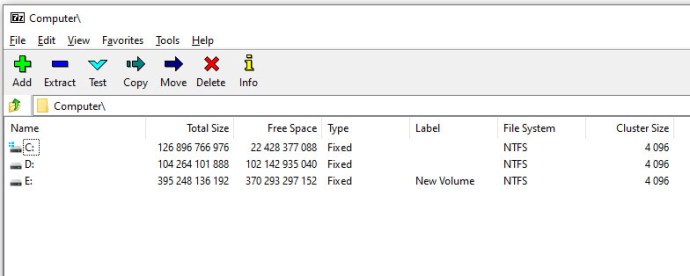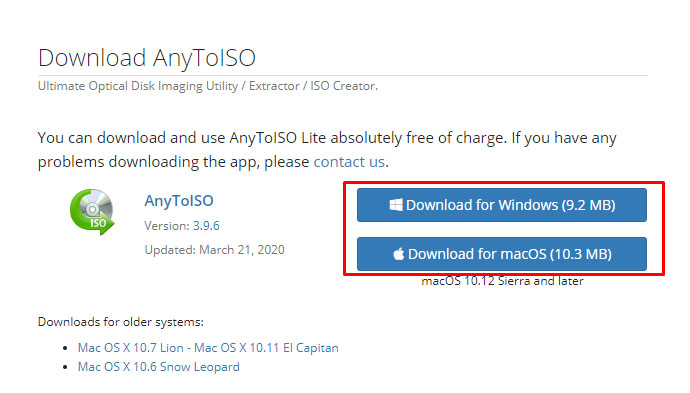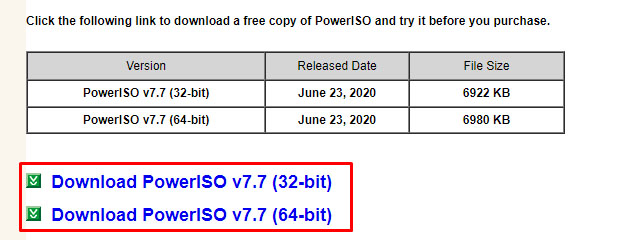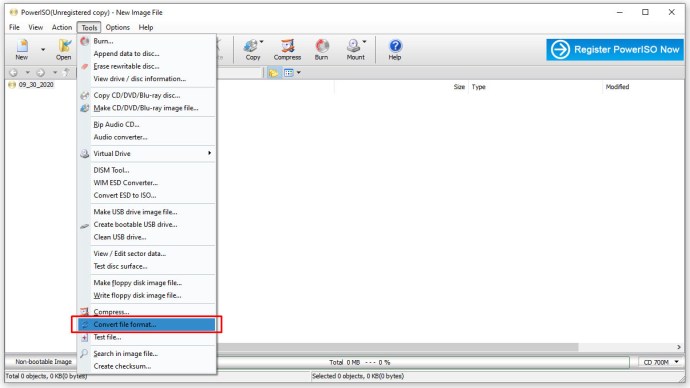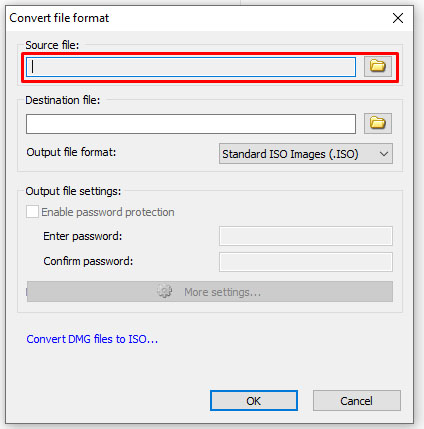วิธีเปิดและทำงานกับไฟล์ DMG ใน Windows
แม้ว่า MacOS และ Windows จะค่อนข้างคล้ายกันเมื่อพูดถึงการทำงานพื้นฐาน เช่น การท่องเว็บ การดู Netflix และการเขียนเอกสาร แต่ก็มีความแตกต่างที่สำคัญบางประการในการอ่าน เขียน และติดตั้งไฟล์และแอพพลิเคชั่นของระบบปฏิบัติการแต่ละระบบ

ในขณะที่อุปกรณ์ Windows ใช้ไฟล์ .exe เพื่อ "ดำเนินการ" การกระทำ MacOS มีประเภทไฟล์พิเศษของตัวเองที่อนุญาตให้ทำงานทุกประเภท ตัวอย่างเช่น ไฟล์ .pkg สามารถติดตั้งลงใน MacBook หรือ iMac ของคุณได้ ในขณะที่ไฟล์ .dmg ช่วยให้คุณสามารถโคลนไดรฟ์ที่มีอยู่เพื่อย้ายข้อมูลและเนื้อหาอื่นๆ ไปมาระหว่างเครื่องได้

แน่นอน ถ้ามีคนให้ไฟล์ .dmg แก่คุณ และคุณทำงานภายใน Windows เป็นหลัก คุณอาจกังวลเกี่ยวกับวิธีเปิดอิมเมจของไดรฟ์เหล่านี้ในคอมพิวเตอร์ของคุณ แม้ว่า Mac OS จะอนุญาตให้คุณไปยังไดรฟ์ภายใน Finder เพื่อต่อเชื่อมไฟล์เหมือนไดรฟ์แบบถอดได้ แต่ Windows อาจประสบปัญหาบางอย่าง โดยเฉพาะอย่างยิ่งเนื่องจาก Windows ไม่ได้ออกแบบมาเพื่ออ่านและใช้ไฟล์ .dmg ในตอนแรก
ในคู่มือนี้ เราจะมาดูวิธีการใช้ไฟล์ .dmg กับ Windows อย่างน้อยที่สุด คุณจะสามารถดูภายในไดรฟ์เพื่อรับและอาจเรียกข้อมูลได้ มาดำน้ำกันเถอะ!
วิธีเปิดไฟล์ DMG ใน Windows 10
ในการเปิดไฟล์ .dmg ใน Windows 10 เราจึงหันมาใช้ 7-Zip ซึ่งเป็นเครื่องมือโอเพนซอร์สที่สามารถใช้ในการแตกไฟล์ใน Windows ควรพิจารณาทางเลือกอื่นเช่น DMG Extractor หาก 7-Zip ไม่ได้ผลสำหรับคุณ

ทำตามขั้นตอนเหล่านี้เพื่อเปิดไฟล์ .dmg ด้วย 7-Zip:
- ดาวน์โหลด และติดตั้ง 7-Zip หรือตัวแยกอื่น
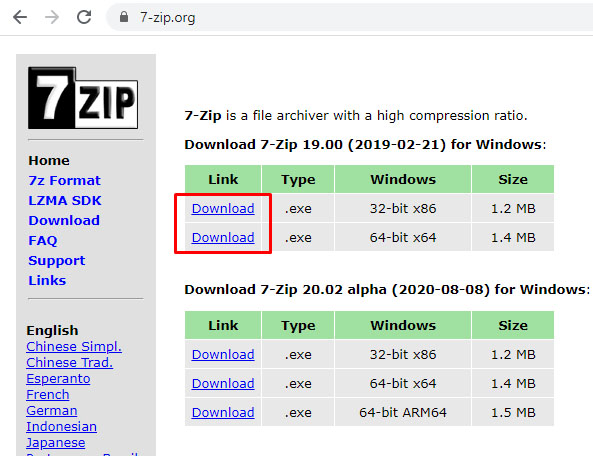
- คลิกขวาที่ไฟล์ DMG ใน Windows Explorer แล้วเลือก สารสกัด.
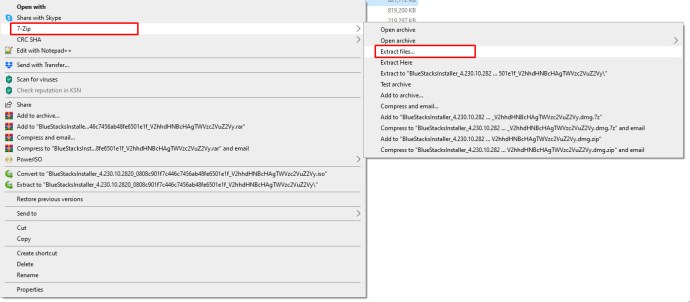
- สารสกัด ไฟล์ไปยังตำแหน่งที่ปลอดภัยและรอให้เสร็จสมบูรณ์
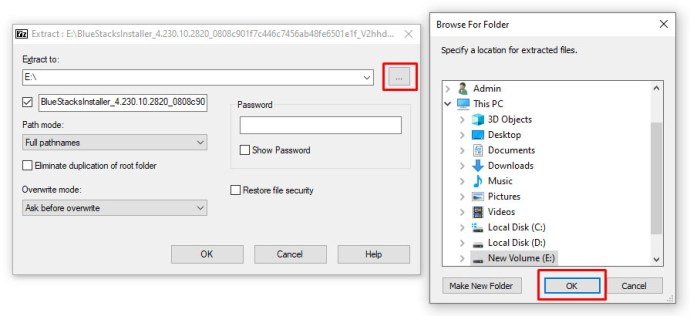
- เปิด โฟลเดอร์ 7-Zip ที่สร้างขึ้นเพื่อเรียกดูเนื้อหา
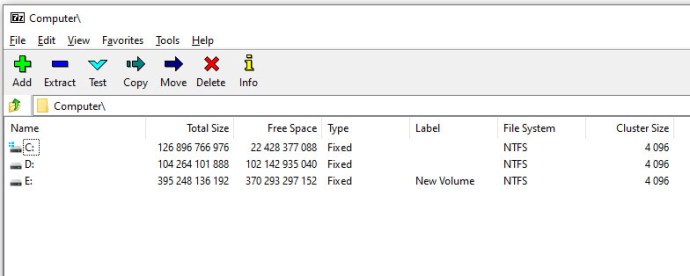
แม้ว่าสิ่งนี้จะไม่ช่วยให้คุณทำอะไรมากมายกับเนื้อหาภายในไดรฟ์ แต่คุณสามารถใช้ 7-Zip เพื่อดูเนื้อหาภายในดิสก์อิมเมจได้ หาก 7-Zip มีปัญหาในการแตกไฟล์ ให้ลองคลิกขวาแล้วใช้ตัวเลือก Open Archive
วิธีแปลงไฟล์ DMG เป็น ISO
หากคุณต้องการเข้าถึงเนื้อหาของไฟล์ .dmg บนคอมพิวเตอร์ Windows ได้อย่างแท้จริง คุณจะต้องแปลงเป็นไฟล์ ISO ซึ่งจะทำให้คุณสามารถเมานต์ได้ตามปกติโดยใช้โปรแกรม ISO ที่คุณเลือก
ในการทำเช่นนี้ คุณจะต้องใช้เครื่องมือแปลงเช่น AnyToISO, WinArchiver หรือ PowerISO ตัวแปลง ISO ส่วนใหญ่ไม่ฟรี ดังนั้นโปรดทราบว่าคุณอาจต้องใช้แอปเวอร์ชัน Lite หรืออัปเกรดเป็นเวอร์ชันที่ต้องชำระเงินเพื่อเข้าถึงเนื้อหาไฟล์
AnyToISO
ขั้นแรก มาดูวิธีการแปลงไฟล์ด้วย AnyToIso

- ดาวน์โหลด และติดตั้งตัวแปลง
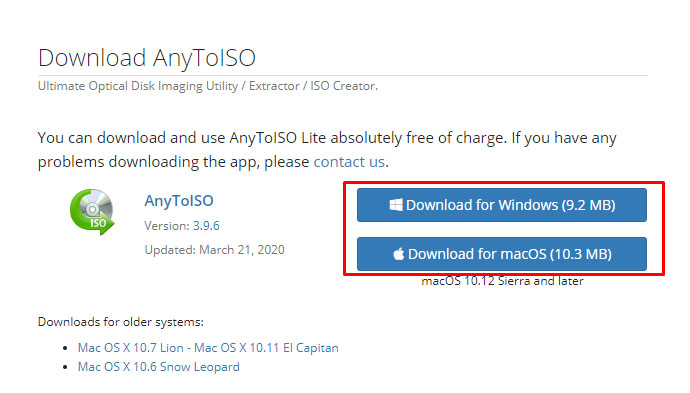
- คลิกขวาที่ไฟล์ DMG และเลือก 'แปลงเป็น …iso’ ชื่อไฟล์จะขึ้นอยู่กับว่าไฟล์ DMG ของคุณเรียกว่าอะไร

- บอกโปรแกรมที่จะเก็บ ISO แล้วเลือก เริ่ม.

- อนุญาตให้โปรแกรมแปลงไฟล์ อาจใช้เวลาเพียง 10 นาทีหรือนานกว่านั้นขึ้นอยู่กับขนาดของไฟล์และความเร็วของคอมพิวเตอร์ของคุณ
PowerISO
PowerISO เป็นอีกหนึ่งแอปพลิเคชั่นที่มีประสิทธิภาพสำหรับการแปลงไฟล์ DMG เป็นไฟล์ ISO

- ดาวน์โหลด และติดตั้ง PowerISO
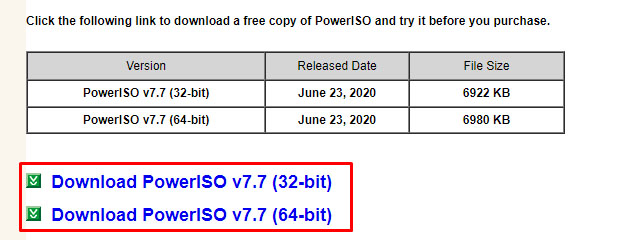
- เปิดมันเลือก เครื่องมือ >แปลง.
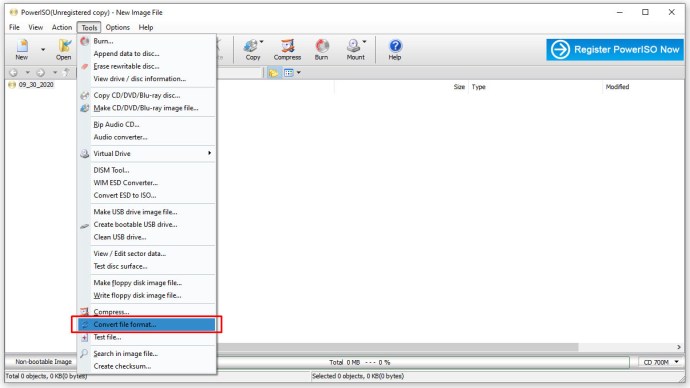
- ตั้งค่าไฟล์ DMG เป็นแหล่งที่มาและกำหนดปลายทาง
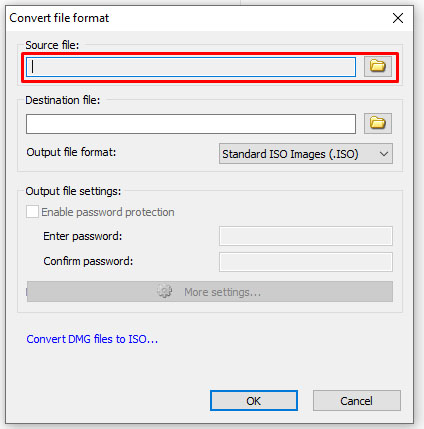
- เลือก ตกลง เพื่อเริ่มกระบวนการ

เมื่อกระบวนการเสร็จสิ้น คุณควรจะสามารถเห็นสิ่งที่ไฟล์ประกอบด้วย และตรวจสอบขนาดไฟล์และคุณสมบัติ อย่างไรก็ตาม คุณจะไม่สามารถดำเนินการใดๆ กับเนื้อหาดังกล่าวได้ เนื่องจากเนื้อหาดังกล่าวจะไม่ทำงานใน Windows
ความคิดสุดท้าย
คุณมักจะไม่พบไฟล์ DMG ใน Windows เว้นแต่ว่าคุณกำลังพยายามสร้างแฮ็กอินทอชหรือเครื่องเสมือนของ Apple อย่างไรก็ตาม หากคุณบังเอิญเจอไฟล์เหล่านี้ ตอนนี้คุณรู้แล้วว่าต้องทำอย่างไรกับมัน!
มีเทคนิคอื่นๆ ในการทำงานกับไฟล์ DMG บน Windows หรือไม่? แบ่งปันกับเราด้านล่าง!